Hogyan helyezzük el a hangot a videó fölé megbízható eszközökkel minden platformon
A zene jelentős szerepet játszik egy vonzó és lenyűgöző videó létrehozásában. Az olyan javításokon kívül, mint az effektusok, színárnyalatok, átfedő szövegek vagy animációk, a hangra vagy a hangokra nagy szükség van. Ettől a videó professzionálisabbnak tűnik, eltekintve attól az előnytől, hogy érdekes nézni.
Bár ezt a feladatot kissé nehéz megbirkózni, rengeteg szoftver és alkalmazás lehetővé teszi a zene egyszerű hozzáadását.
Nem kell hozzá technikai tudás. A ma megvizsgált programok használatával elkerülheti a bonyolultságokat. Minden platformra vannak programok, így kiválaszthatja, hogy melyik program a legmegfelelőbb. Ezért, ha szeretne zenét feltenni egy videóra, nézze meg az alábbi hatékony és könnyen kezelhető alkalmazásokat.
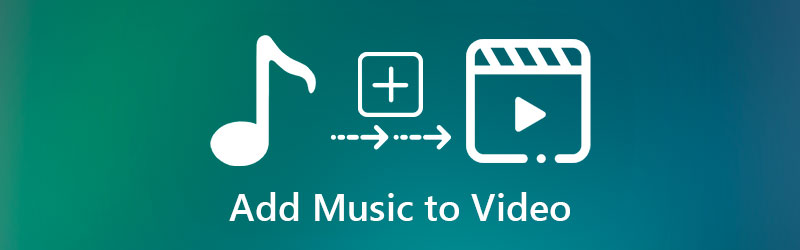

1. rész: Hogyan helyezzünk el zenét tökéletesen egy videóra
A professzionális, mégis könnyen használható alkalmazás érdekében Vidmore Video Converter a legjobb program. Ez egy asztali szoftver, amellyel zenét adhat hozzá a videóhoz, az audiofájl formátumától függetlenül. Kiterjedt formátumtámogatással rendelkezik, beleértve az MP3, AAC, AC3, FLAC, OGG, OGG stb. fájlokat. Ugyanilyen fontos, hogy szinte minden hang- és videóformátumot konvertálhat a kívánt formátumra, és kiválaszthatja a hangminőséget. Mindezeken túl növelheti vagy csökkentheti a hangerőt. Ezenkívül a program hangszinkronizálási funkciójával egyeztetheti a videó hangját. Az alábbi lépésekkel megtudhatja, hogyan helyezhet el zenét egy videó mögé.
1. lépés: Szerezze be a Vidmore Video Convertert
Mindenekelőtt szerezze meg az alkalmazás legújabb verzióját a Ingyenes letöltés az alábbiakban bemutatott gombok. Ezt követően telepítse és nyissa meg a számítógépén a program használatának megkezdéséhez.
2. lépés: Videó hozzáadása a szoftverhez
Kattints a Plusz aláírás gomb videofájl importálásához. A fájlt a szoftverbe húzással is feltöltheti. A videó betöltése után megjelenik a felületen az alapvető információkkal, például a videó formátumával, képkockasebességével stb.

3. lépés: Helyezzen zenét a videóba
Hajtsa ki a Hangsáv mezőre, és kattintson a gombra Hangsáv hozzáadása választási lehetőség. Az eszköz megnyit egy fájlmappát a számítógépén. Most keresse meg azt a hangot, amelyet hozzá szeretne adni a videóhoz. A hangsávon kívül tetszés szerint hozzáadhat feliratot a videóhoz.
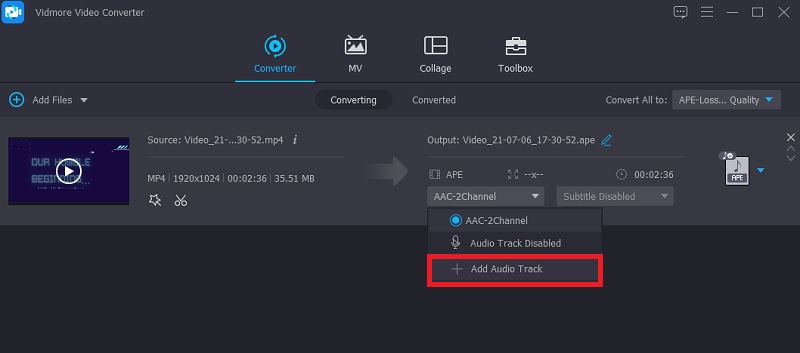
4. lépés: Erősítse meg a műveletet
Ezen a ponton válassza ki a megfelelő formátumot a videóhoz a kimeneti formátum kiválasztásával Profil tálca. Ezt követően kattintson a Összes konvertálása gombot a művelet megerősítéséhez és a videó feldolgozásához.
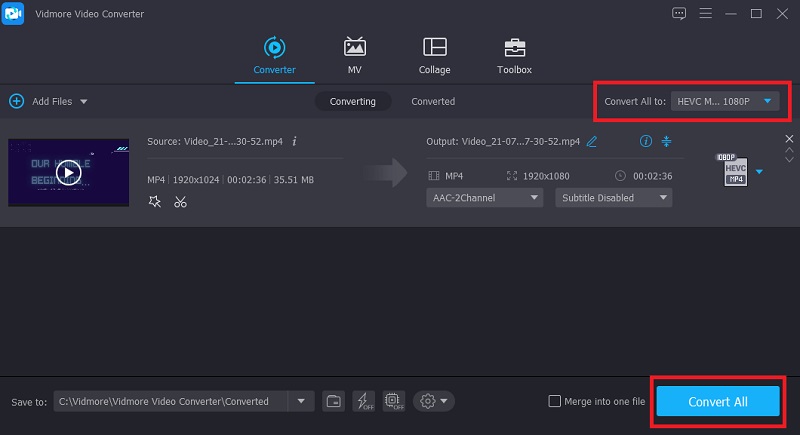
2. rész Zene elhelyezése online videón
1. Kapwing
Egy másik alkalmazás, amely a zenét videóra helyezi, a Kapwing. Ez az online program lehetővé teszi, hogy hangot adjon hozzá saját hangfelvételeiből, hangfelvételeiből és akár helyi hangfájlokból is. Lehetősége van arra is, hogy eltávolítsa a videó eredeti hangját, és cserélje ki az újra. Ezen túlmenően saját könyvtárral rendelkezik, ahol a különböző kategóriákhoz előre mentett hangsávok közül választhat. Ha szeretné, alkalmazhat szűrőket, vizuális effektusokat, feliratokat, rajongói kamera effektusokat és még sok mást. Ezért, ha szeretné megtanulni, hogyan helyezhet zenét egy videó hátterébe a Kapwingben, kövesse az alábbi lépéseket.
1. lépés. Először nyisson meg egy böngészőt, és keresse fel a program hivatalos webhelyét a hivatkozás segítségével (https://www.kapwing.com/tools/add-music-to-video) biztosítani.
2. lépés. Kattints a Fájl feltöltés gombot a főoldalról, vagy illessze be a módosítani kívánt videó URL-jét. Utána érdemes megérkezni a program videószerkesztő felületére.
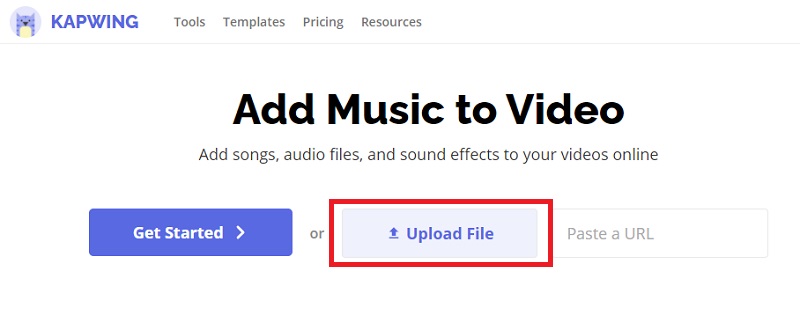
3. lépés A bal oldali menüben kattintson a Hang választási lehetőség. Ezután töltse fel a videóba beilleszteni kívánt hangot.
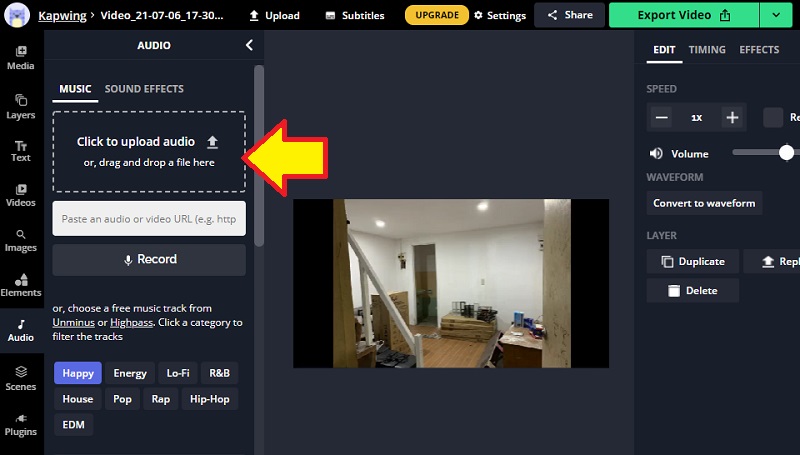
4. lépés A fájl betöltése után automatikusan felkerül az idővonalra. A fájl mentése előtt szerkesztheti a számot a hossz vagy a hangerő beállításával.
5. lépés. Exportálja a fájlt a módosítások mentéséhez, és megkapja a videó végső kimenetét. Ehhez kattintson a Videó exportálása a jobb felső sarokban, és válassza ki a megfelelő videóformátumot. Végül töltse le a videót a kimeneti fájl eléréséhez.
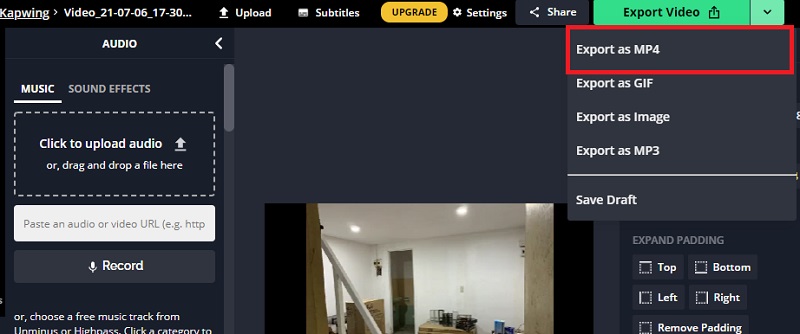
2. Clideo
Tegyük fel, hogy egy másik programmal szeretnéd a hangot a videón keresztül online közvetíteni; A Clideo egy jó út. Ez az eszköz szinte minden hangformátumot támogat, beleértve a WAV-ot, WMA-t, VOB-t, WMA-t, OGG-t és még sok mást. Emellett hangfájlokat is feltölthet online felhőtárhelyen keresztül, vagy helyi fájlokat a helyi számítógép meghajtójáról. És mivel a böngészőn keresztül működik, használhatja számítógépeken, köztük Windowson és Macen, sőt mobileszközökön is, például iPhone és Android. Az alábbiakban bemutatjuk, hogyan kell a videót az internetre helyezni.
1. lépés. Nyissa meg a Clideo webhelyét, és keresse meg a Zene hozzáadása a videóhoz művelet. Ezután kattintson a Válassz fájlt gombot, hogy videót adjon a programhoz. Vagy kattintson a legördülő gombra a felhőtárhelyről való feltöltéshez.
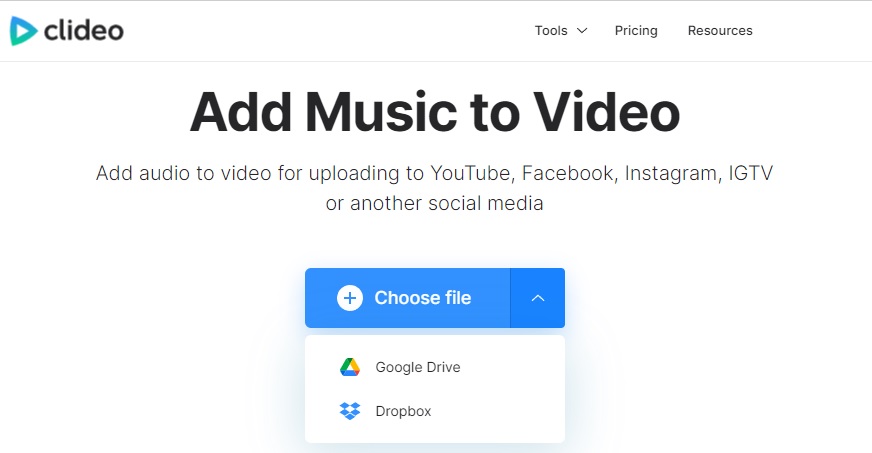
2. lépés. A videó betöltésekor látnia kell az idővonalon. Innen kattintson a Hang hozzáadása gombra, vagy a legördülő menüre kattintva válassza a Feltöltés lehetőséget a felhőtárhelyről. Ezután keresse meg és adja hozzá a videóhoz hozzáadni kívánt hangsávot. Várja meg, amíg a feltöltés befejeződik.
3. lépés A folyamat megerősítése előtt megvághatja a hangot, és beállíthatja a hang- és a videó hangerejét. A hangra hurokeffektust is alkalmazhat.
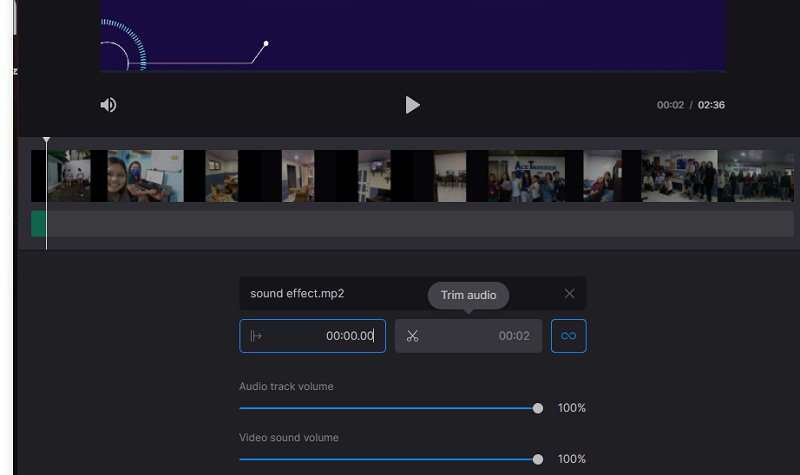
4. lépés Ezután válasszon egy videó formátumot, és nyomja meg a gombot Export gombot a művelet megerősítéséhez.
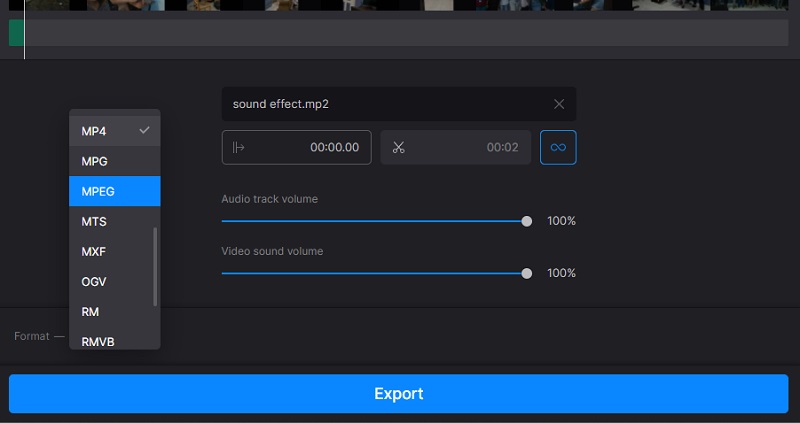
3. rész: Hogyan helyezzünk el zenét egy videóra mobilon
1. iMovie
Az iMovie segítségével ingyenesen adhat hozzá hangot a videóhoz iPhone és iPad készüléken. Ezzel a hangfelvételeket a kívánt sorrend szerint rendezheti el. Tartalmaz egy zenei könyvtárat és speciális effektusokat is, amelyeket a videódra alkalmazhat. Hasonlóképpen leválaszthatja az eredeti hanganyagot a videoklipről, és új hangfelvételt adhat hozzá. Tájékoztatásul tetszés szerint áthelyezheti a hangot a háttérbe vagy az előtérbe. Arról nem is beszélve, hogy három előtérben lévő klipet hozzáadhatsz egy videóhoz. Ezért, ha tudni szeretné, hogyan helyezhet el zenét egy videóra iPhone-on, az iMovie egy natív program, amelyet érdemes használnia.
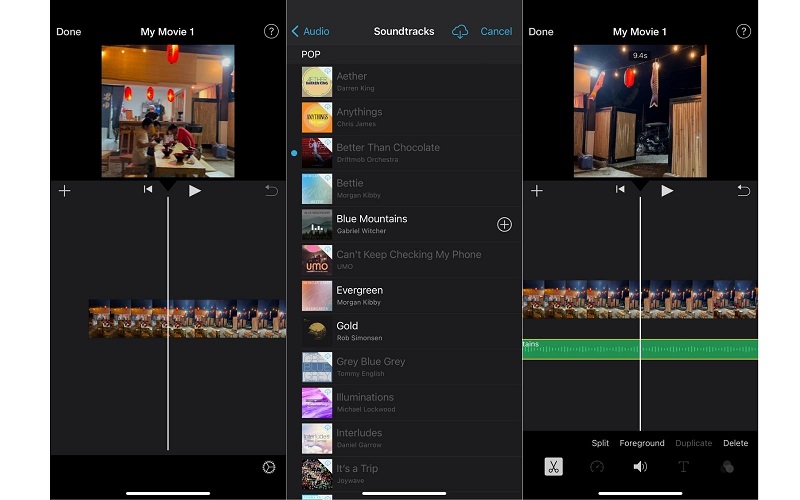
2. VidTrim
A VidTrim egy Android-eszközökhöz alkalmas mobilalkalmazás, amely lehetővé teszi néhány alapvető szerkesztési művelet elvégzését. Ez lehetővé teszi az audiofájlok egyesítését, vágását, kivágását, keret megragadását, videó forgatása, és még sok más. A program használatával átkódolással zenei hangfelvételeket helyezhet el a videóihoz. Ezenkívül igény szerint tömörítheti és átméretezheti a videót. Tegyük fel, hogy Ön nem anyanyelvi beszélője. Ebben az esetben rendelkezésre állnak olyan programok, amelyekkel átválthat a török, olasz, orosz, német stb. támogatására.
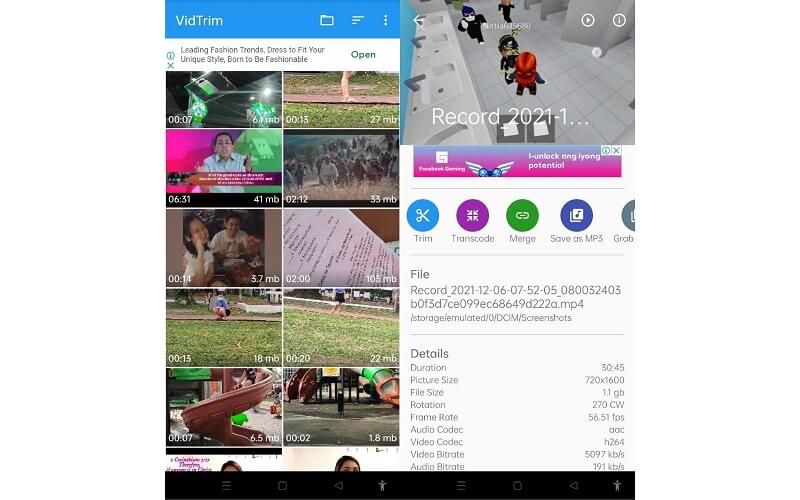
3. VivaVideo
A VivaVideo egy többcélú program, amely filmkészítőként, fotószerkesztőként, videószerkesztőként, diavetítés-készítőként és konvertálóként működik. Ezzel a mobil videószerkesztő alkalmazással hangsávot adhatsz videódhoz, hogy érdekes videót készíts. Emellett effektusokat alkalmazhat a programban elérhető előre elkészített témákból, matricákból, szűrőkből, animált videóklipekből. Ezenkívül importálhat helyi zenét, vagy letölthet a zenekönyvtárában elérhető dalokból.
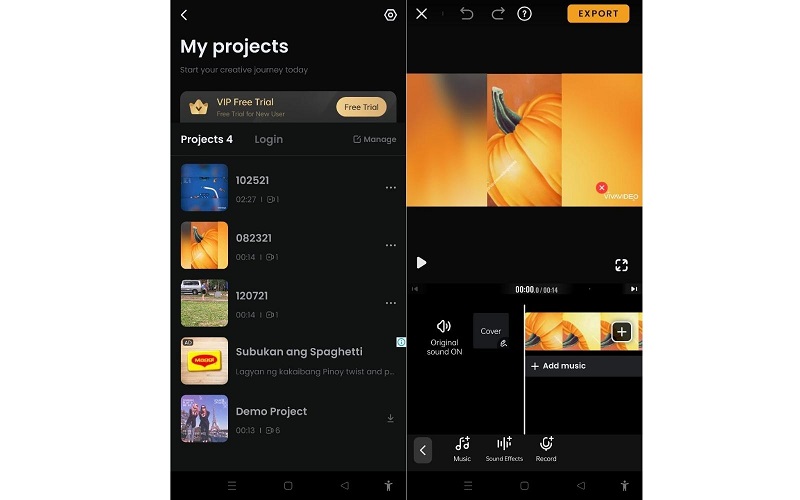
4. rész. Az eszközök összehasonlítása
Az alábbiakban egy táblázatos illusztráció, amely segít megvizsgálni, hogy melyik eszközzel illeszthet hangot a videóhoz, ha még mindig bizonytalan.
- Vidmore Video Converter
- Kapwing
- Clideo
- iMovie
- VidTrim
- VivaVideo
| Felület | Felület | Szerkesztő eszközök | Legjobb |
| Felhasználóbarát | Windows és Mac | Hangsáv vágása, vágása, módosítása | Kezdő és haladó felhasználó |
| Felhasználóbarát | Web | Hang felosztása és rögzítése | Kezdő |
| Felhasználóbarát | Web, Android és iPhone | Állítsa be a hang hosszát és hangerejét | Kezdő |
| Kicsit összetett | Mac, iPhone, iPad | Vágja le és válassza le a hangot | Vágja le és válassza le a hangot |
| Tele hirdetésekkel | Android | Egyesítse és vágja le a hangot | Kezdő |
| Bonyolult felület | iPhone és Android | Hasított. Vágja, vágja stb. | Haladó felhasználó |
5. rész: Zene videóra helyezésével kapcsolatos GYIK
Hogyan adhatok zenét ingyenesen egy videóhoz?
Ha ingyenes zenét szeretne hozzáadni egy videóhoz, használja a fenti eszközöket. Egyes eszközök ingyenes próbaverziót kínálnak, míg más programok teljesen ingyenesen használhatók.
Hozzáadhatok egy 10 másodperces, szerzői joggal védett dalt?
A szerzői jogoktól mentes zene általában csak 10-30 másodpercet biztosít, így nem lesz semmilyen szerzői jogi kötelezettség. Tehát a kérdés megválaszolásához igen, hozzáadhat egy 10 másodperces szerzői joggal védett dalt. Csak a hangsávnak csak egy részét használhatja.
Hogyan lehet leválasztani a hangot a videóról?
A hang eltávolítása a videóból nem olyan bonyolult. A feladat végrehajtásához használhatja a Vidmore Video Convertert. A fájl betöltése után válassza az Audio Track Disabled lehetőséget az Audio track mezőben.
Következtetés
Ezek a legegyszerűbb és leghatékonyabb módszerek hogyan kell zenét feltenni egy videóra. Valóban használhatja az online eszközöket annak érdekében, hogy ne telepítse az alkalmazást. A fájlok feldolgozásának teljesítménye azonban az internetkapcsolat stabilitásától függ. Még jobb, ha olyan asztali programot használ, amely hatékony szerkesztési lehetőségekkel és funkciókkal rendelkezik. Másrészt a mobilalkalmazások alkalmasak a nem túl igényes szerkesztési műveletekre.


